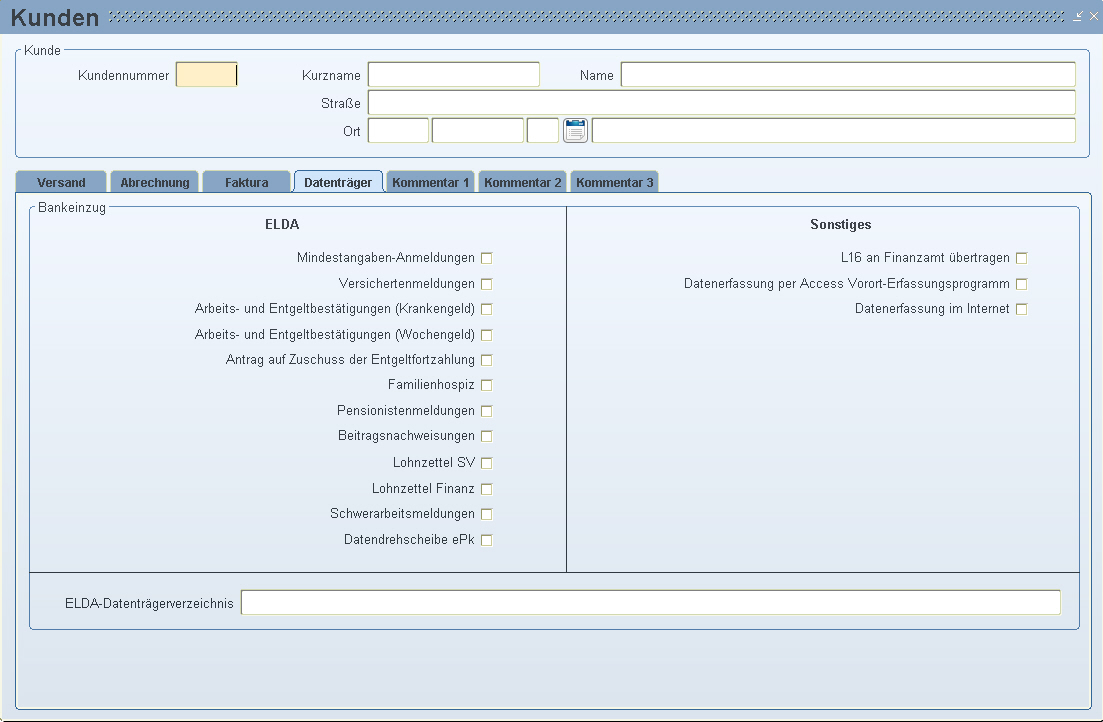
In dieser Maske verwalten Sie die Daten Ihrer Kunden (grundsätzlich ist diese Maske für Rechenzentren gedacht), geordnet nach frei wählbaren Nummern, die in weiterer Folge als in-terne Kundennummer dienen.
Die Maske Kunden ist eine Multilayer-Maske. Dies bedeutet, dass es verschiedene Ansichten (Karteikarten) gibt, die nicht alle gleichzeitig sichtbar sind. Durch Anklicken der entsprechenden Ansichten (Karteikarte) kann man zwischen diesen wechseln.
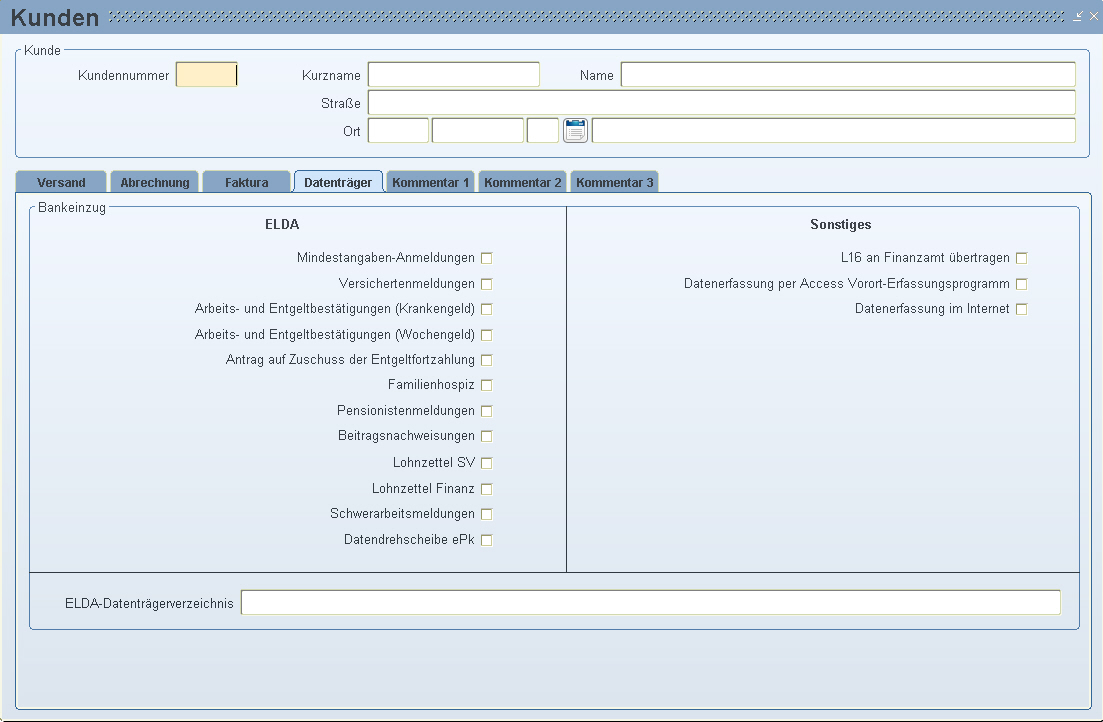
Wenn Sie einen neuen Kunden anlegen wollen, drücken Sie F6 und geben Sie eine fortlaufende Nummer ein, welche die Kundennummer des Neuzuganges darstellt. Wenn Sie bereits einen Kunden angelegt haben fragen Sie diesen mit F7, die Kundennummer und dann F8 ab.
Hier geben Sie den Kurznamen des Kunden ein.
Hier geben Sie den Namen des Kunden ein.
Geben Sie die Straße und die Straßennummer des Kunden ein.
Hier geben Sie den Standort des Kunden ein.
Die zugehörigen Felder beinhalten der Reihe nach das Staatenkennzeichen, die Postleitzahl, ein etwaiges Postleitzahlenkennzeichen und den zur Postleitzahl gehörenden Ortsnamen. Das Postleitzahlenkennzeichen dient der Unterscheidung, falls mehrere Gemeinden eine gemeinsame Postleitzahl haben. Um Ihren Kunden einen Wohnort zuzuweisen, geben Sie die Postleitzahl ein oder wählen Sie einen Ort aus dem LOV „Auswahl von Gemeinden“ ( ![]() ) aus. Die meisten der österreichischen Gemeinden werden bei der Erstinstallation von LHR Lohn mitgeliefert. Falls Sie zusätzliche Orte benötigen, können Sie diese im Stammdatenmenü/Allgemein/Gemeinden anlegen.
) aus. Die meisten der österreichischen Gemeinden werden bei der Erstinstallation von LHR Lohn mitgeliefert. Falls Sie zusätzliche Orte benötigen, können Sie diese im Stammdatenmenü/Allgemein/Gemeinden anlegen.
Mit dieser Checkbox legen Sie fest, ob dieser Kunde Aviso-Meldungen über den ELDA-Datenaustausch erstellen darf (=aktivierte Checkbox) oder nicht (=deaktivierte Checkbox).
Mit dieser Checkbox legen Sie fest, ob dieser Kunde Versichertenmeldungen über den ELDA-Datenaustausch erstellen darf (=aktivierte Checkbox) oder nicht (=deaktivierte Checkbox).
Mit dieser Checkbox legen Sie fest, ob dieser Kunde Arbeits- und Entgeltbestätigungen für Krankengeld über den ELDA-Datenaustausch erstellen darf (=aktivierte Checkbox) oder nicht (=deaktivierte Checkbox).
Mit dieser Checkbox legen Sie fest, ob dieser Kunde Arbeits- und Entgeltbestätigungen für Wochengeld über den ELDA-Datenaustausch erstellen darf (=aktivierte Checkbox) oder nicht (=deaktivierte Checkbox).
Mit dieser Checkbox legen Sie fest, ob dieser Kunde Anträge auf Zuschuss über den ELDA-Datenaustausch erstellen darf (=aktivierte Checkbox) oder nicht (=deaktivierte Checkbox).
Mit dieser Checkbox legen Sie fest, ob dieser Kunde Familienhospizmeldungen über den ELDA-Datenaustausch erstellen darf (=aktivierte Checkbox) oder nicht (=deaktivierte Checkbox).
Mit dieser Checkbox legen Sie fest, ob dieser Kunde Pensionistenmeldungen über den ELDA-Datenaustausch erstellen darf (=aktivierte Checkbox) oder nicht (=deaktivierte Checkbox).
Mit dieser Checkbox legen Sie fest, ob dieser Kunde Beitragsnachweisungen über den ELDA-Datenaustausch erstellen darf (=aktivierte Checkbox) oder nicht (=deaktivierte Checkbox).
Mit dieser Checkbox legen Sie fest, ob dieser Kunde Lohnzettel SV über den ELDA-Datenaustausch erstellen darf (=aktivierte Checkbox) oder nicht (=deaktivierte Checkbox).
Mit dieser Checkbox legen Sie fest, ob dieser Kunde Lohnzettel Finanz über den ELDA-Datenaustausch erstellen darf (=aktivierte Checkbox) oder nicht (=deaktivierte Checkbox).
Mit dieser Checkbox legen Sie fest, ob dieser Kunde Schwerarbeitermeldungen über den ELDA-Datenaustausch erstellen darf (=aktivierte Checkbox) oder nicht (=deaktivierte Checkbox).
Mit dieser Checkbox legen Sie fest, ob dieser Kunde Meldungen für die Datendrehscheibe ePK über den ELDA-Datenaustausch erstellen darf (=aktivierte Checkbox) oder nicht (=deaktivierte Checkbox).
Mit dieser Checkbox legen Sie fest, ob für diesen Kunden L16 an das Finanzamt per Datenträger übertragen werden (=aktivierte Checkbox) oder nicht (=deaktivierte Checkbox).
Mit dieser Checkbox legen Sie fest, ob dieser Kunde die Daten per Access Vorort-Erfassungsprogramm erfasst (=aktivierte Checkbox) oder nicht (=deaktivierte Checkbox).
Mit dieser Checkbox legen Sie fest, ob der Kunde die Daten im Internet erfasst (=aktivierte Checkbox) oder nicht (=deaktivierte Checkbox).
Hier können Sie das Verzeichnis angeben, in welchem der ELDA-Datenträger erstellt werden soll.